QJoyPad
QJoyPad ir bezmaksas un atvērtā koda grafiskā lietojumprogramma, kas ļauj kartēt tastatūras un peles notikumus spēles kontrolierī. Vienkārši sakot, Linux spēli, kas neatbalsta nevienu vai jūsu konkrēto spēles kontrolieri, var likt darboties ar spēļu pulti, izmantojot QJoyPad.
Dažas no QJoyPad galvenajām iezīmēm ir:
- Vairāki profili atvieglo kartējumu pārvaldību un pārslēgšanu
- Pogas “Turbo” vai “Rapid Fire” režīms
- Lipīgs režīms uzvedības “Nospiediet un turiet” simulēšanai
- Automātiski nosaka gamepad pogas un asis
- Atbalsta peles vadību, izmantojot kursorsviras
- Nodrošina pilnu komandrindas atbalstu tiem, kas dod priekšroku CLI
- Atbalsts kursorsviru jutīguma iestatīšanai
- Nāk ar daudziem iepriekš definētiem algoritmiem, lai kontrolētu peles kursora jutīgumu un paātrinājumu
- Ātrās iestatīšanas režīms, kas ļauj vienlaikus noteikt un iestatīt atsevišķus taustiņus
Lai instalētu QJoyPad Ubuntu, palaidiet šādu komandu:
$ sudo apt instalējiet qjoypadPalaidiet zemāk esošo komandu, lai palaistu QJoyPad (vai izmantotu lietojumprogrammu palaidēju):
$ qjoypadQJoyPad tiek samazināts līdz sistēmas teknei, tāpēc, iespējams, neredzēsit nevienu GUI logu, kamēr nenoklikšķināsit uz tā paneļa sīklietotnes. Dažās darbvirsmas vidēs tiek parādīta sistēmas tekne, bet nekas nenotiek, noklikšķinot uz tās izvēlnes vienumiem. Lai novērstu šo problēmu, jums jāpalaiž QJoyPad režīmā, kas nav sistēmas tekne, izpildot zemāk esošo komandu:
$ qjoypad - nemazinātPalaižot QJoyPad bez sistēmas teknes, tiks izveidots neliels logs, kurā būs tikai lietotnes ikona. Ja ar peles labo pogu noklikšķiniet uz šīs ikonas, visas izvēlnes opcijas, kas ir pieejamas sistēmas teknē, kļūs redzamas.

Ņemiet vērā, ka dažas QJoyPad opcijas var nedarboties, ja nepievienojat spēles kontrolieri. Lai redzētu gamepad kartēšanas logu, veiciet dubultklikšķi uz ikonas, kas parādīta iepriekš redzamajā ekrānuzņēmumā.
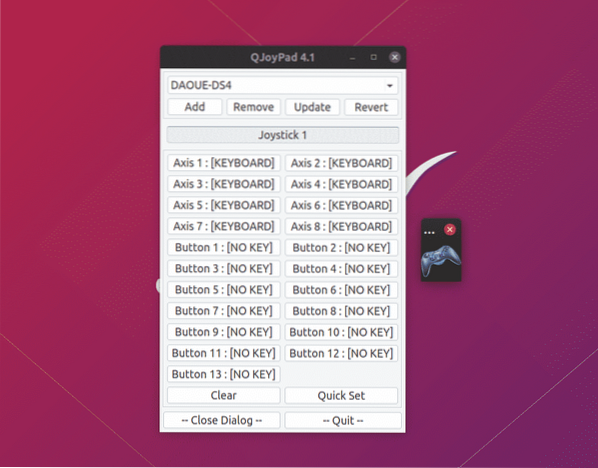
Lai QJoyPad kartējumi darbotos spēlē vai lietotnē, tā būs jāturpina darboties. Esiet uzmanīgs, lai nejauši neaizvērtu mazo logu ar gamepad ikonu.
SDL2 Gamepad rīks
SDL2 Gamepad rīks ir bezmaksas un atvērtā koda lietotne, kas ļauj konfigurēt spēļu kontroliera pogas, izmantojot viegli lietojamu grafisko interfeisu. Kā norāda nosaukums, tas darbojas tikai tām spēlēm, kurās kontroliera atbalstam tiek izmantota SDL2 API (lielākā daļa vietējo Linux spēļu).
Izmantojot pieejamo gamepad kartēšanas datu bāzi šeit, tas automātiski konfigurē kartēšanu lielākajai daļai kontrolieru. Tomēr, ja jūsu spēļu kontrolieru kartējumi lietotnē netiek rādīti, varat izveidot jaunus kartējumus tam, noklikšķinot uz pogas “Izveidot jaunu kartēšanu”. Izmantojot to pašu procesu, varat mainīt arī iepriekš definētus kartējumus jebkuram kontrollerim.
Ņemiet vērā, ka šī lietotne nav kartēšanas utilīta no tastatūras uz vadības taustiņu. Tas tikai izveido ar SDL saderīgus kartējumus spēļu blokiem, lai spēles, kurās tiek izmantota SDL API, tos varētu automātiski izvēlēties.
Varat lejupielādēt SDL2 gamepad rīku no šeit.
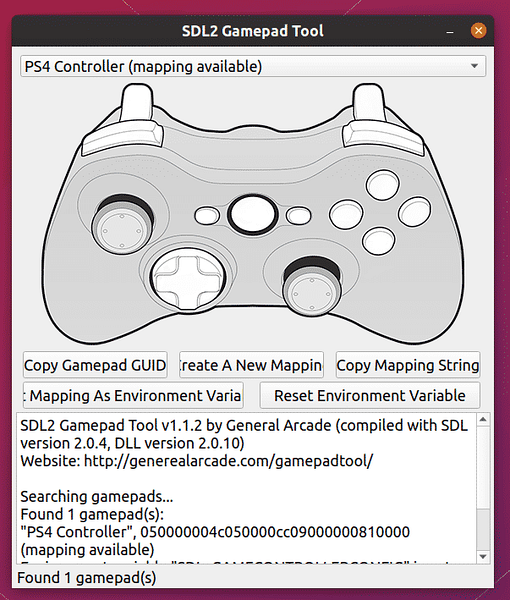
Kad esat apmierināts ar kartēšanu, varat izmantot divas metodes, lai tās iespējotu spēlēm. Noklikšķiniet uz “Iestatīt kartēšanu kā vides mainīgo”, lai visām kartēm iestatītu šo kartējumu sistēmu.
Otra metode ir šo kartējumu izmantošana katrai spēlei. Noklikšķiniet uz pogas Kopēt kartēšanas virkni, pēc tam palaidiet komandu šādā formātā:
$ SDL_GAMECONTROLLERCONFIG = ”paste_here_string_copied_from_method_explained_above”/ path / to / the / game / izpildāmā
Piemēram, kartēšanas komanda manā sistēmā izskatās šādi:
$ SDL_GAMECONTROLLERCONFIG = "050000004c050000cc09000000810000, PS4Kontrolieris, a: b0, b: b1, aizmugure: b8, dpdown: h0.4, dpleft: h0.8, dpright: h0.2, dpup: h0.1,
ceļvedis: b10, kreisais plecs: b4, kreisais stienis: b11, kreisais trigeris: a2, kreisais: a0, kreisais: a1, labais plecs: b5,
labais stūris: b12, labais trigeris: a5, taisnais: a3, taisnais: a4, sākums: b9, x: b3, y: b2, "
/ path / to / the / game / izpildāmā
SC kontrolieris
SC Controller ir GTK3 lietojumprogramma, kas ļauj jums izveidot pogu kartējumus Steam Controller, DualShock 4 gamepad, Xbox kontrolierim un citām līdzīgām gamepads. Šīs lietotnes galvenais akcents ir tā spēja konfigurēt uzlabotus gamepad kartējumus, kas ir līdzvērtīgi Steam klienta iebūvētajam konfigurācijas rīkam. Vienkārši sakot, SC Controller lietotāja režīma draiveris / GUI lietotne ļauj konfigurēt spēļu blokus bez nepieciešamības instalēt Steam klientu (nav nepieciešams arī Steam konts). Tāpat kā QjoyPad, šī lietotne ļauj kartēt tastatūras un peles notikumus spēles kontrolierī.
Citas noderīgas SC Controller funkcijas:
- Žiroskopa konfigurācijas atbalsts
- Ātrās uguns vai turbo režīma funkcionalitāte
- Atbalsta vairākus gamepad profilus
- Vibrācijas / dārdoņu atbalsts
- Makro un kontroliera atdarināšana
- Atbalsta ekrāna tastatūru
SC Controller AppImage Linux izplatīšanai var lejupielādēt no šeit. Atzīmējiet failu izpildāmā veidā un palaidiet to terminālā vai veiciet dubultklikšķi uz faila, lai sāktu pielāgot gamepad kartējumus.
Ņemiet vērā, ka kādu iemeslu dēļ SC kontrolieris neizdodas atklāt manu DualShock 4 kontrolieri, ja vien es to neizmantoju ar root piekļuvi. Visticamāk tāpēc, ka tas nespēj nolasīt ievades notikumus no gamepad. Pielāgots udev noteikums, iespējams, var novērst šo problēmu, taču tā izskaidrošana šeit ir ārpus šī raksta darbības jomas. Ja ar šo lietotni rodas gamepad noteikšanas problēmas, mēģiniet palaist to kā root.
Secinājums
Šīs ir dažas lietotnes, kuras var izmantot, lai izveidotu kartējumus savam spēļu kontrollerim. Lielākā daļa pazīstamo spēļu kontrolieru zīmolu šajās dienās darbojas ārpus Linux. Tomēr, atšķirībā no konsoles spēlēm, datorspēles reti sniedz iespēju pārveidot spēļu blokus. Iepriekš minētās lietotnes ir īpaši noderīgas, ja izmantojat vispārīgu kontrolieri, ja vēlaties mainīt esošo pogu kartējumu izkārtojumu vai ja vēlaties tastatūras un peles notikumus kartēt uz spēles kontrolieri.
 Phenquestions
Phenquestions


